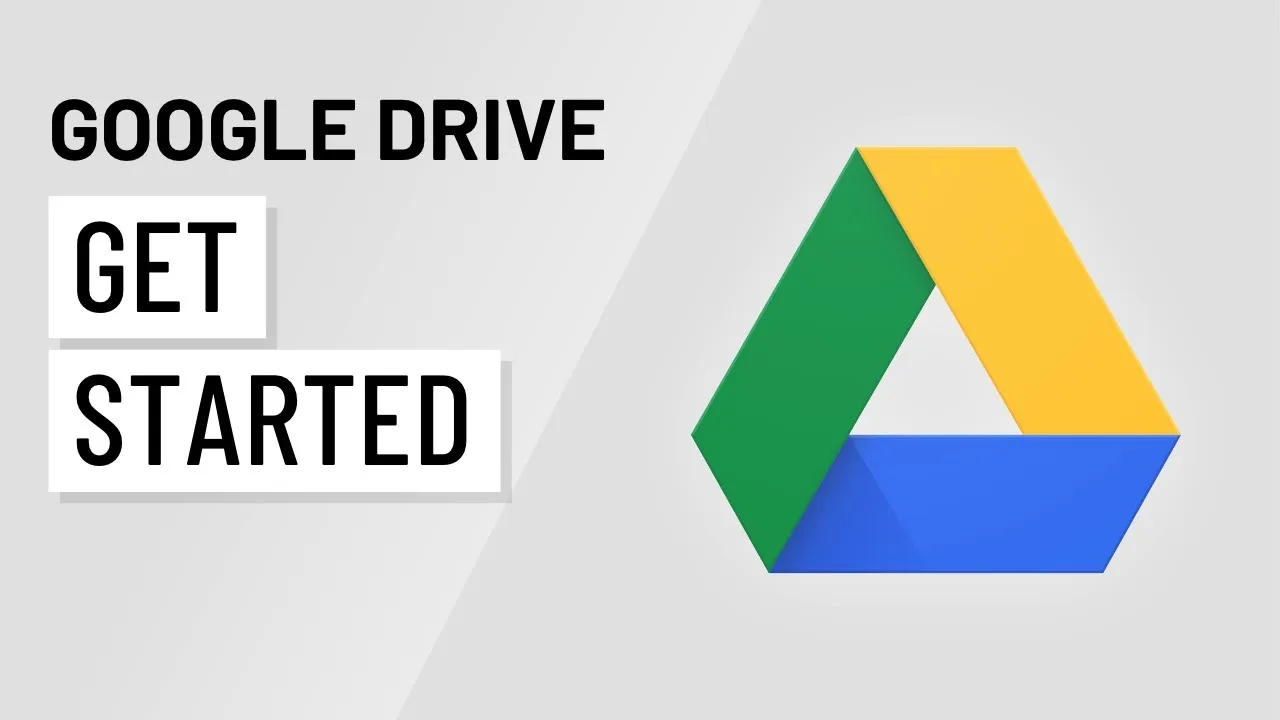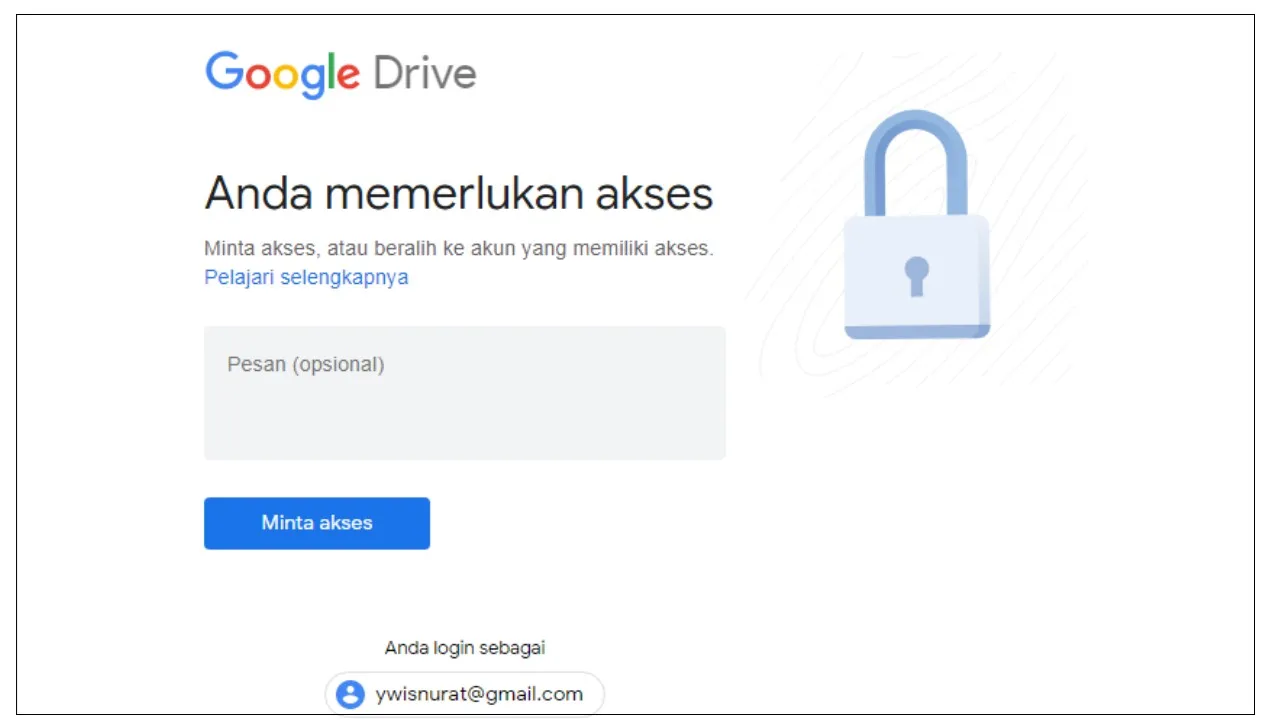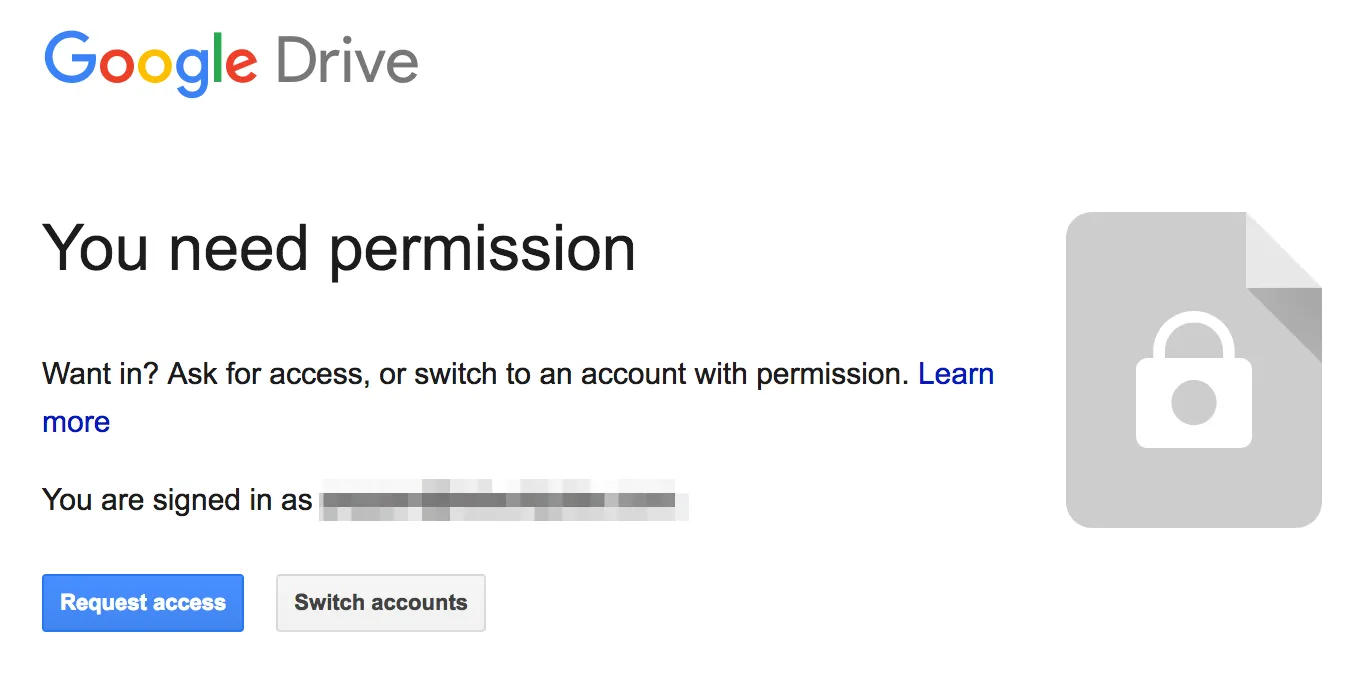Seperti yang sudah kamu rasakan sendiri, berbagi file lewat Google Drive memang lebih mudah, cepat, dan praktis. Hanya saja, akan jadi masalah apabila tiba-tiba Google Drive tidak bisa dibuka. Padahal, sebelum-sebelumnya tidak pernah ada masalah saat akan akses Google Drive untuk mengecek file hingga mengedit dokumen yang di-share ke kamu.
Apabila kamu sedang mengalami kendala yang sama, kamu tidak perlu khawatir atau langsung panik. Soalnya, ada berbagai cara membuka file Google Drive yang tidak bisa dibuka yang bisa kamu coba sendiri untuk mengatasi masalah Google Drive tidak bisa dibuka tersebut dan akan dibahas di dalam artikel ini. Selamat membaca!
Baca Juga: Google Drive Penuh Padahal Kosong? Ini Solusinya!
Daftar Isi
Apa Itu Google Drive?
Sebelum kita membahas lebih jauh tentang cara untuk mengatasi masalah Google Drive tidak bisa dibuka, sudahkah kamu tahu apa itu Google Drive? Atau selama ini kamu hanya pakai layanan ini saja tanpa benar-benar mencari tahu apa sebenarnya Google Drive?
Seperti yang ditunjukkan oleh namanya, Google Drive merupakan salah satu layanan dari Google berupa penyimpanan cloud. Dengan begitu, semua pengguna bisa menyimpan file tanpa harus melakukannya di hard drive atau memori penyimpanan di perangkat. Oleh karenanya, jika Google Drive tidak bisa dibuka masalahnya biasanya tidak berkaitan dengan hard drive di perangkatmu. Dengan Google Drive, kamu bisa:
- Berbagi file dengan orang lain, termasuk file berukuran besar hingga ratusan megabyte ataupun file yang ukurannya mencapai gigabyte.
- Menyimpan link website yang kamu buka dari Google Chrome, dengan catatan ekstensi Google Drive aktif di Chrome.
- Membuat catatan menggunakan Google Keep yang tersimpan di dalam Google Drive.
- Menjadi tempat penyimpanan file-file backup yang penting.
- Untuk menyimpan backup chat dari Whatsapp.
- Membuka, mengedit, dan mengolah file-file dokumen teks, spreadsheet, atau presentasi lewat Google Docs, Google Sheets, dan Google Slides.
Kelebihan Pakai Google Drive
Dari rangkuman penjelasan singkat tentang Google Drive tadi, bisa kamu simpulkan pula bahwa platform layanan berbasis cloud ini memiliki beberapa kelebihan sebagai berikut:
- Mempermudah akses file dari mana dan kapan saja.
- File bisa kamu akses dari berbagai perangkat. Kamu hanya perlu membuka Google Drive dari semua perangkat yang kamu punya menggunakan akun Google-mu.
- Edit dan share file penting dengan mudah dan simpel. Kamu bahkan juga bisa kelola siapa saja yang boleh mengedit file tersebut dengan melakukan cara memberi akses Google Drive, maupun sebatas memberi izin lihat dan komentar saja.
- Mempermudah pencarian file karena kamu bisa langsung ketik nama file di search bar yang sudah tersedia.
Kenapa Google Drive Tidak Bisa Dibuka
Kalau begitu, kenapa Google Drive tidak bisa diakses, ya? Untuk membantumu menentukan apa solusi yang tepat dalam mengatasi masalah Google Drive tidak bisa dibuka, kamu juga perlu tahu apa saja alasan atau penyebab masalah tersebut. Berdasarkan informasi yang diperoleh dari halaman Bantuan Drive di support.google.com, berikut ini adalah beberapa kemungkinan yang menyebabkan kamu sampai harus mencari cara membuka file Drive yang tidak bisa dibuka:
- Kamu tidak mendapatkan izin untuk melihat dan membuka file di Drive tersebut, sehingga kamu perlu minta akses Google Drive terlebih dahulu.
- Sebenarnya kamu mendapatkan izin untuk akses file, tapi kamu login menggunakan akun Google yang tidak diberi izin akses. Soalnya, pemberian izin akses ke Google Drive dilakukan dengan memasukkan alamat email atau akun Google.
- Aplikasi yang benar ternyata tidak ter-install di perangkat yang kamu gunakan. Maksudnya, kamu hanya punya aplikasi Google Drive, tapi tidak punya aplikasi Docs, Sheets, ataupun Sheets yang dibutuhkan untuk mengedit dan mengelola file tersebut. Inilah penyebab link tidak bisa dibuka di Android, iPhone, atau iPad yang paling umum.
3 Cara Membuka Akses Google Drive yang Terkunci
Setelah mengetahui apa saja penyebab Google Drive tidak bisa dibuka, kamu bisa langsung lakukan solusi untuk mengatasi masalah tadi. Berikut 3 cara akses Google Drive yang terkunci atau tidak bisa dibuka berdasarkan ketiga penyebab di atas.
Cara Mengatasi Google Drive: minta izin akses.
Buat kamu yang butuh cara membuka Google Drive yang terkunci karena kamu tidak mendapatkan izin akses, kamu perlu minta izin akses terlebih dahulu kepada pemilik file. Untuk menginfokan pemilik file bahwa ternyata Google Drive tidak bisa dibuka dan kamu butuh izin akses, kamu bisa ikuti langkah-langkah di bawah ini:
- Ketika muncul pesan “Anda perlu izin” di layar perangkat, kamu bisa ketik pesan di kotak yang tersedia (opsional).
- Kemudian klik tombol “Minta Akses” yang ada di bawahnya.
- Setelah itu, pesan permintaan untuk akses Google Drive dikirimkan ke pemilik file, yang akan menerimanya di email maupun aplikasi Drive yang dipakai di perangkatnya.
Agar kendala Google Drive tidak bisa dibuka yang kamu alami bisa teratasi dengan segera, kamu juga bisa langsung hubungi si pemilik file agar ia segera memberikan izin atau mengubah pengaturan izin akses file.
Cara masuk ke Google Drive dengan email lainnya.
Seperti yang sudah dijelaskan sebelumnya, pemberian izin akses file Google Drive dilakukan dengan memasukkan alamat email atau akun Google. Oleh karena itu, bisa jadi Google Drive tidak bisa dibuka karena ternyata yang diberi izin adalah akun Google yang berbeda dengan yang kamu pakai saat ini untuk membuka file atau link tersebut. Kalau begitu, solusinya sangat mudah. Kamu hanya perlu coba cara masuk Google Drive menggunakan email yang berbeda.
Sebagai catatan tambahan, ketika pemilik file dalam Google Drive menambahkan dan memberikan izin akses ke kamu, akan ada email masuk atau notifikasi dari aplikasi Drive yang kamu pakai di perangkatmu. Cara membuka link cukup dengan membuka email atau notifikasinya, dan kamu akan langsung diarahkan ke file yang di-share denganmu tadi.
Sedangkan cara mengatasi Google Drive tidak bisa dibuka dengan login menggunakan akun Google lainnya adalah sebagai berikut:
- Buat kamu pengguna aplikasi Drive, cukup tekan menu tiga garis yang ada di kiri atas lalu pilih akun Google yang mendapatkan izin akses. Apabila akunnya belum kamu login-kan di aplikasi, klik “Tambahkan Akun” dan login seperti biasanya.
- Buat kamu yang mengakses Drive versi desktop di PC atau laptop, kamu akan diarahkan ke halaman “Anda perlu izin” dulu begitu mengklik link Drive. Di halaman tersebut, klik opsi “Beralih Akun” dan login menggunakan akun Google yang sudah mendapatkan izin akses.
Cara mengakses Google Drive dengan download aplikasi yang sesuai.
Cara membuka link Google Drive berikutnya yang bisa kamu coba adalah dengan men-download aplikasi Google Docs, Sheets, atau Slides, sesuai dengan tipe file yang mau kamu buka. Cara ini perlu kamu lakukan terutama jika kamu sudah mendapatkan akses ke Google Drive, akun yang dipakai login sudah sesuai, tapi ternyata file Google Drive tidak bisa dibuka sehingga tidak bisa kamu edit atau olah.
Seperti yang sudah disebutkan sebelumnya, masalah Google Drive tidak bisa dibuka seperti ini biasanya dialami mereka yang mengakses link Drive dari perangkat mobile. Soalnya, kamu perlu install dulu aplikasi yang sesuai agar bisa membuka dan mengedit file-nya. Artinya, cara mengatasi link yang tidak bisa dibuka di Android, iPhone, atau iPad karena alasan yang satu ini sangatlah mudah:
- Buka Google Play Store (Android) atau App Store (iPhone atau iPad) lalu cari aplikasi Google Docs, Sheets, atau Slides sesuai dengan jenis file yang mau kamu buka dan olah.
- Download dan install aplikasinya.
- Tunggu selama beberapa saat sampai aplikasi terpasang di perangkatmu. Jika sudah, kembali lagi ke Google Drive dan buka ulang file-nya tadi.
Baca Juga: 3 Cara Setting Ganjil Genap di Google Maps Terbaru
Penutup
Bagaimana, ternyata cara membuka Google Drive yang tidak bisa dibuka karena belum mendapatkan izin akses, salah akun Google, atau karena belum ada aplikasi yang sesuai sangat mudah, kan? Setelah ini, seharusnya kamu sudah tidak perlu lagi panik atau bingung jika kembali menghadapi masalah Google Drive tidak bisa dibuka di kemudian hari. Selamat mencoba dan semoga informasinya bermanfaat, ya!